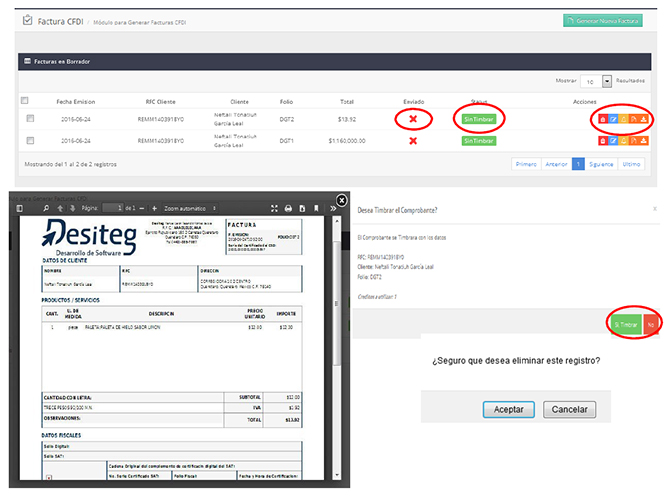Generación de facturación electrónica CFDI
Principales consultas
Principales consultas
¿Tienes dudas?
Un asesor te puede ayudar
CFDI 3.2 y 3.3
Paso 1: Ingresar a facturación
En el menú superior presione la opción COMPROBANTES-FACTURA CFDI.
Paso 2: Datos fiscales y serie
En esta sección verá sus datos fiscales ya cargados. También podrá modificar la serie previamente creada.
Paso 3: Selección o alta de cliente
Haga clic en CAMBIAR CLIENTE para seleccionar uno previamente dado de alta en el catálogo. Puede buscarlo por RFC o Razón Social. También puede dar de alta un NUEVO CLIENTE si aún no lo tiene registrado.
Llene todos los campos obligatorios marcados con asterisco. Luego presione GUARDAR.
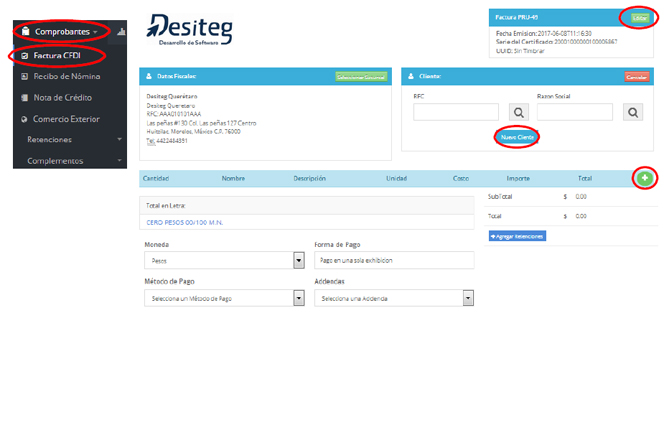
Paso 4: Agregar producto o servicio
Después de seleccionar el cliente, haga clic en AGREGAR PRODUCTO/SERVICIO. Este debe estar registrado en el catálogo PRODUCTOS.
Si aún no lo ha registrado, puede llenarlo en el momento con AGREGAR o AGREGAR y GUARDAR.
Para buscar productos existentes, use la opción BUSCAR por NOMBRE, CÓDIGO o CÓDIGO DE BARRAS.
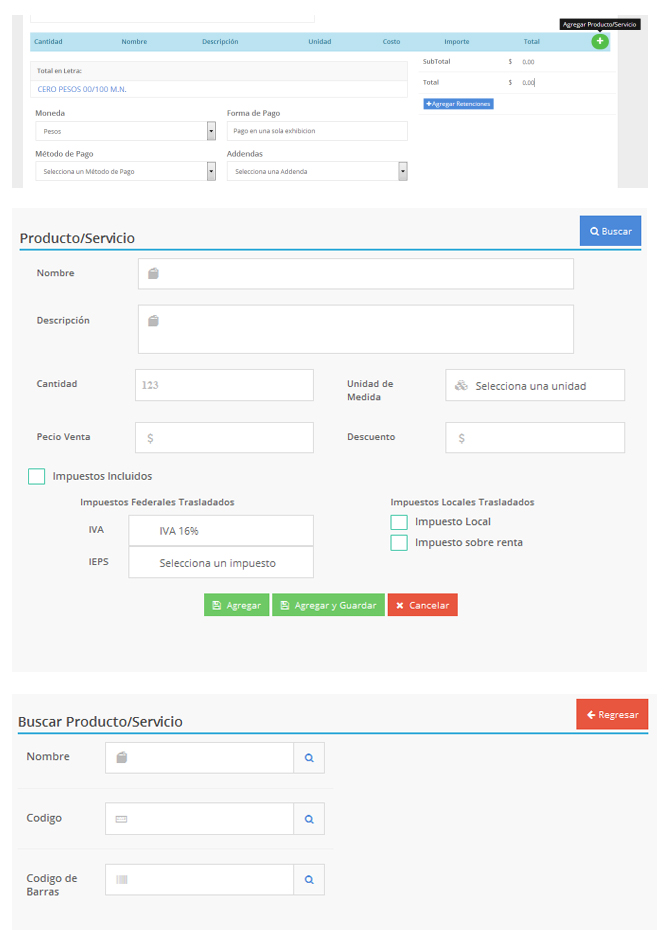
Paso 5: Configurar y completar datos
Seleccione MONEDA, FORMA DE PAGO y MÉTODO DE PAGO según el tipo de facturación.
Puede agregar NOTAS a su comprobante: una por motivo de descuento y otra adicional con detalles importantes como vigencias o descripciones.
Paso 6: Opciones finales de facturación
DESCARTAR FACTURA: Cancela el proceso y regresa al menú principal.
GUARDAR BORRADOR: Guarda la factura sin timbrar en la sección de borradores para editarla después.
GENERAR FACTURA: Timbra la factura, le asigna validez ante Hacienda y genera el PDF y XML para enviar por correo electrónico.
Paso 7: Ver y administrar borradores
VER FACTURAS EN BORRADOR: Muestra las facturas sin timbrar. Desde ahí podrá eliminarlas, timbrarlas, ver el PDF o editarlas.
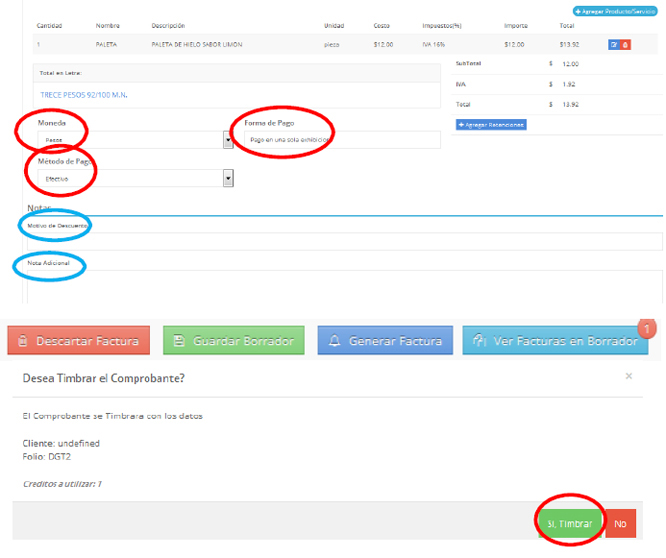
Acciones en la sección de borradores
ELIMINAR: Borra la factura del sistema.
EDITAR: Le permite modificar o rehacer la factura guardada sin empezar desde cero.
TIMBRAR: Timbra la factura, genera el PDF con cadena del SAT y el XML para enviarlo al cliente.
PDF: Visualiza el documento en pantalla para revisarlo antes de timbrarlo.
DESCARGAR PDF: Descarga el archivo para archivarlo o enviarlo antes de finalizar el proceso.